
在用苹果ipad办公和学习中,我们可能需要对看到的一些重要信息和资料进行快速截屏保存下来,这个时候就需要用到ipad的截屏功能了。那么ipad如何快速截屏呢?下面小编教下大家ipad快速截屏的方法。
方法一:home键截屏
1、ipad截屏方法与iphone相同。同时按住ipad的“锁屏键(关机键)”+底部中间的“小圆圈键(HOME键)”即可。屏幕瞬间变暗,伴有“喀”的截屏提示音,就是截屏成功。(图中以iphone为例)

第一种截图方法多次使用后容易造成home键和power键的损伤,而且鉴于最新的iPad Pro型号不再具有Home按钮。为了避免这种情况,可以采取以下方法二和方法三。
方法二:小白点截屏
打开 iPad “设置”-“辅助功能”-“触控”,开启“辅助触控”,并在自定操作中进行设置,例如,您可以将“轻点两下”设置为“截屏”。
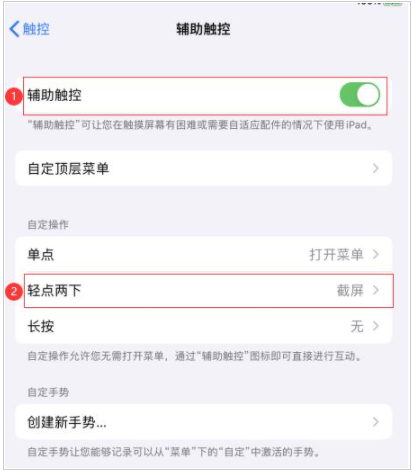
设置好之后,在任意界面中,可以轻点两下小白点进行截图。
方法三:使用Apple Pencil 截屏
在支持 Apple Pencil 的 iPad 上,且设备已经升级到 iPadOS,您可以从 iPad 屏幕任意一侧的底部角落轻扫 Apple Pencil 以进行截屏:
1.让笔尖沿对角线向上滑动;
2.编辑或标记屏幕截图。
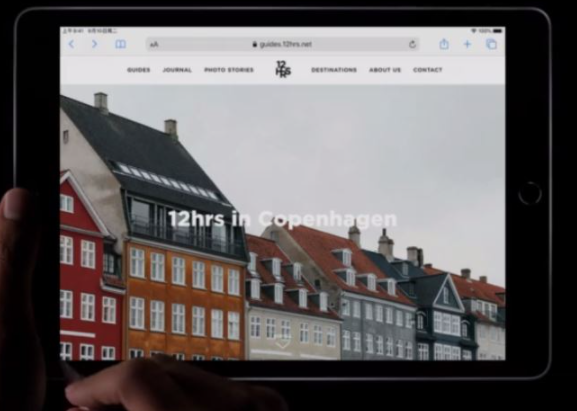
以上便是ipad快速截屏的三种方法,希望能帮到大家。






 粤公网安备 44130202001059号
粤公网安备 44130202001059号